Aujourd'hui, nous allons vous apprendre à ajouter de la musique à votre statut WhatsApp rapidement et facilement, en utilisant une seule application.
Par conséquent, lisez ce texte jusqu'à la fin pour savoir comment partager vos chansons préférées sur votre statut WhatsApp pour que vos amis puissent également les écouter.
Il convient de souligner
Il faut dire que contrairement à Instagram et Facebook, WhatsApp ne dispose pas d’outil natif pour mettre de la musique dans les histoires.
Mais cela ne veut pas dire qu'il n'est pas possible d'ajouter de la musique aux histoires, disons que c'est juste un peu plus compliqué que sur d'autres réseaux sociaux.
Apprenons donc quelques astuces pour savoir comment mettre rapidement de la musique sur le statut WhatsApp afin que vous puissiez commencer à partager.
Insérer de la musique dans une vidéo avec l'application CapCut
Un bon moyen d'apprendre à ajouter de la musique à votre statut WhatsApp consiste à utiliser une application d'édition vidéo.
C'est pourquoi nous allons aujourd'hui vous recommander l'application appelée CapCut, disponible pour les deux appareils. Androïde, quant à IOS.
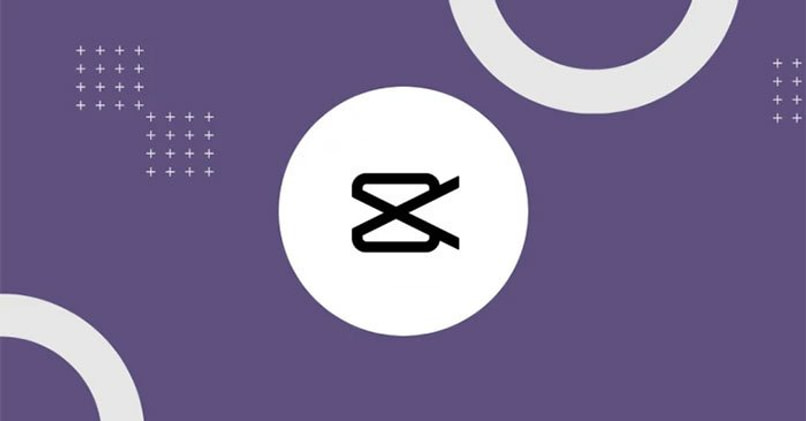
N'oubliez pas que CapCut ajoute non seulement du son à vos vidéos, mais possède également des fonctions telles que :
- Recadrez, retournez et modifiez facilement la vitesse de la vidéo
- Ajoutez des autocollants, des textes, des images et des effets
- Ajoutez de la voix et de la musique aux vidéos.
Mais aujourd’hui, nous allons surtout vous apprendre comment ajouter de la musique à votre statut WhatsApp au sein de l’application.
Comment ajuster la musique pour le statut WhatsApp à l'aide de Capcut ?
Voyons maintenant un guide étape par étape sur la façon d'insérer de la musique dans vos vidéos, afin que vous puissiez les publier sur votre statut WhatsApp.
- Commencez par ouvrir l'application CapCut et au centre de l'écran appuyez sur « Nouveau projet », puis choisissez la vidéo à laquelle vous souhaitez ajouter de la musique dans votre galerie.
- Dans le coin inférieur de l'écran de votre appareil, appuyez sur « Sélectionner », puis sur « Audio » également en bas.
- Appuyez sur « Ajouter de l'audio », puis appuyez sur la chanson que vous souhaitez ajouter à votre vidéo.
- Après avoir décidé quelle chanson vous utiliserez, appuyez sur le symbole de la flèche pour transférer la piste vers l'application et sélectionnez le « + » pour terminer.
- Après cela, ajustez simplement la musique de vos vidéos comme vous le souhaitez en la faisant glisser vers la gauche ou la droite.
- Pour terminer l'édition, appuyez sur le symbole d'exportation en haut de l'écran et attendez que l'écran de partage apparaisse.
Comment puis-je publier la vidéo dans mon statut déjà édité ?
Pour publier la vidéo directement sur votre statut WhatsApp, sélectionnez simplement l'icône de l'application et appuyez à nouveau pour être redirigé vers WhatsApp.
Après cela, sélectionnez simplement « Mon statut », appuyez sur « Suivant » et appuyez sur la flèche bleue.
Et juste après, la vidéo sera rapidement partagée afin que vous et tous vos amis puissiez profiter de la musique.
Cela vaut la peine de s'en souvenir.
N'oubliez pas de sauvegarder la vidéo dans votre galerie afin de ne pas perdre vos modifications, car si vous souhaitez publier la vidéo avec de la musique dans votre statut, vous n'aurez pas besoin de la modifier à nouveau.
Et maintenant, vous savez comment ajouter de la musique à votre statut WhatsApp rapidement et facilement, en utilisant une seule application.
N'oubliez pas de l'envoyer à votre ami proche, afin qu'il puisse également partager ses chansons préférées sur son statut WhatsApp.
CONTENU CONNEXE

Essayez tous les types de barbes avec ces applications
App Technology Testez tous les types de barbe avec...
Lire la suite →
Regardez des films et des séries gratuitement et sans Internet maintenant
Avantages de regarder des films et des séries hors ligne Regardez des films et...
Lire la suite →
<strong>Applications pour identifier les pierres précieuses</strong>
Les applications d'identification de pierres précieuses sont une catégorie à part entière...
Lire la suite →

